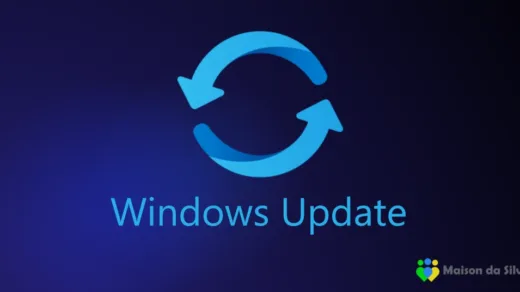Antes de começar, certifique-se de que está usando uma versão do Windows 10 ou Windows 11 mais recente que permite a desinstalação da Cortana. A opção de desinstalação direta pode variar de acordo com a edição do Windows e as atualizações do sistema.
Caso não esteja na última versão e mesmo assim deseja remover voce pode usar este guia Desinstalando Aplicativos no Windows 10/11 sem a Opção “Desinstalar” Usando o Winget
Desinstalando a Cortana no Windows 11
Clique no botão direito do mouse sobre o ícone do Windows (logotipo) e no menu de contexto que aparece, vá até “Aplicativos instalados”.
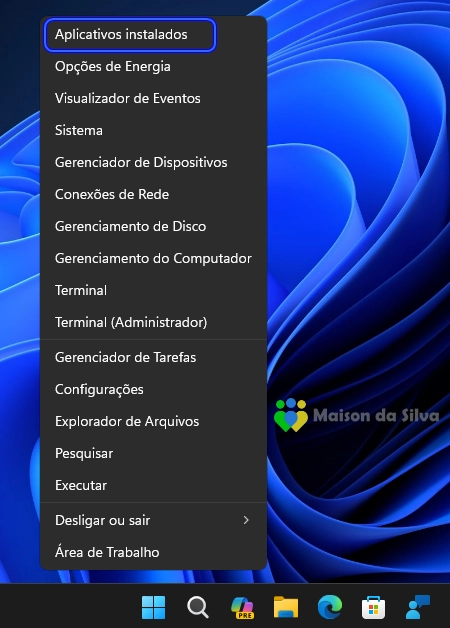
Na lista de aplicativos instalados, procure por “Cortana”.
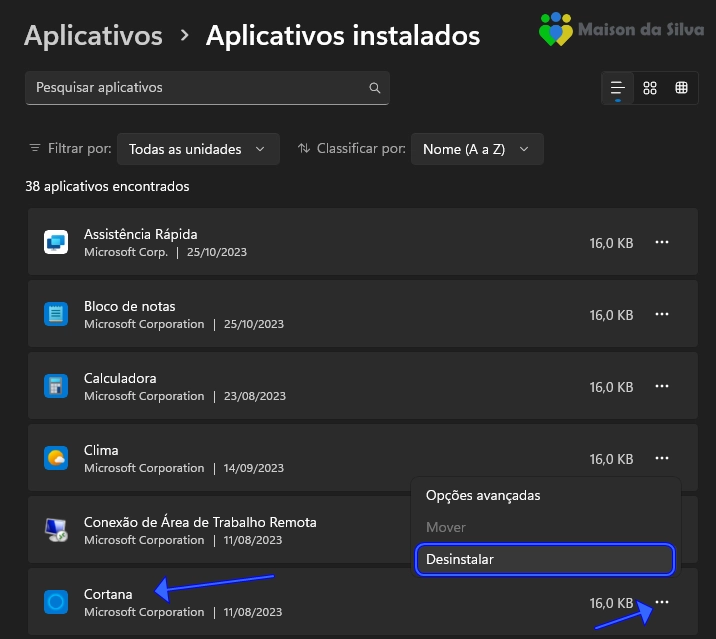
Clique nos três pontos (ellipsis) ao lado do nome da Cortana e selecione “Desinstalar”.
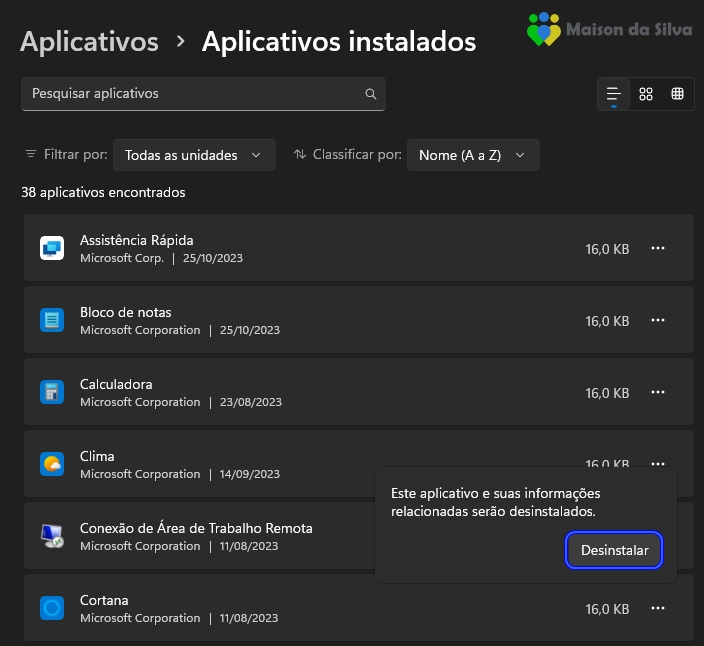
No menu que aparece, escolha a opção “Desinstalar”.
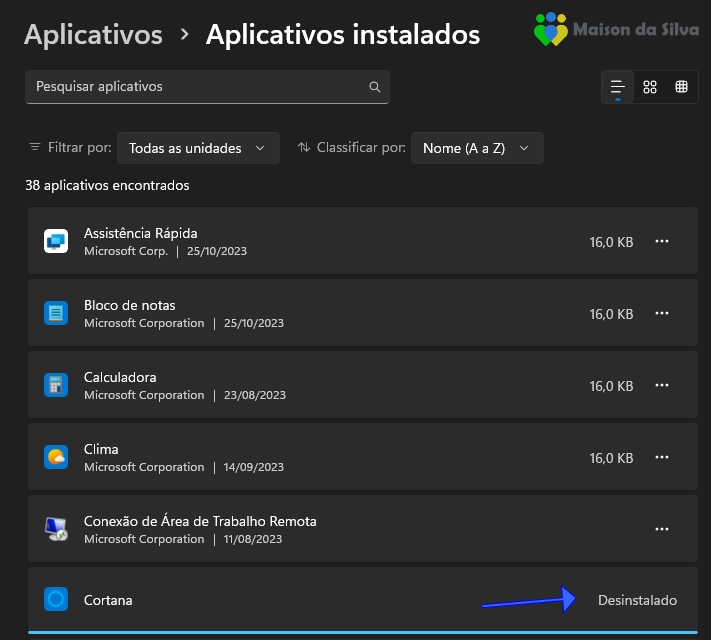
Desinstalando a Cortana no Windows 10
Clique no botão direito do mouse sobre o ícone do Windows (logotipo) no menu de contexto que aparece, vá até “Apps e Recursos”.
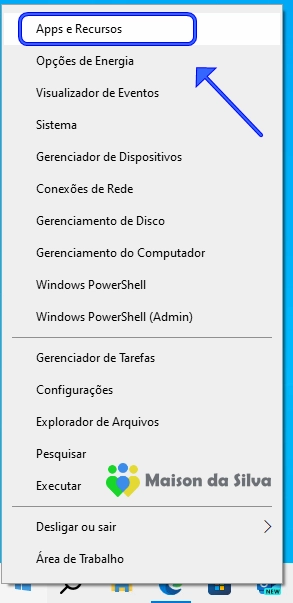
Na lista de aplicativos instalados, procure por “Cortana”.
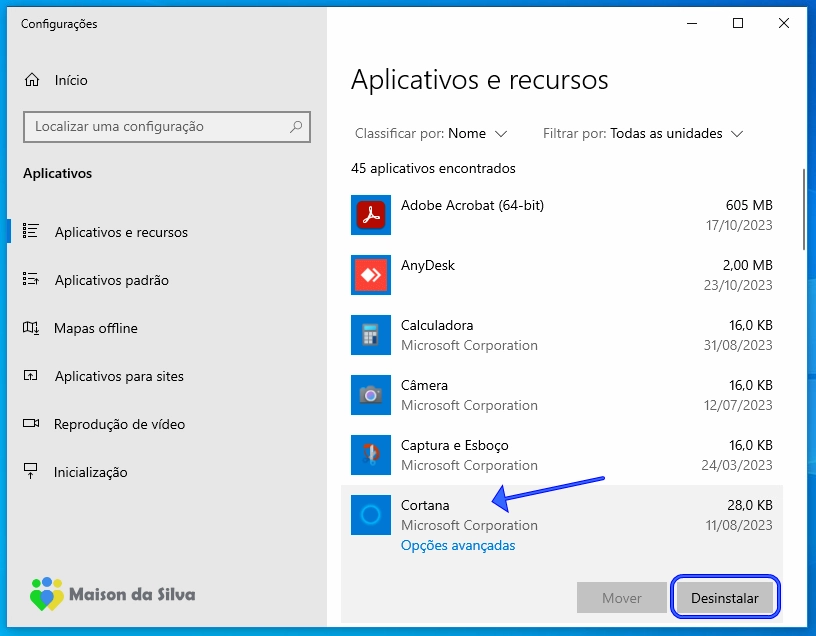
Clique no nome da Cortana e escolha a opção “Desinstalar”.
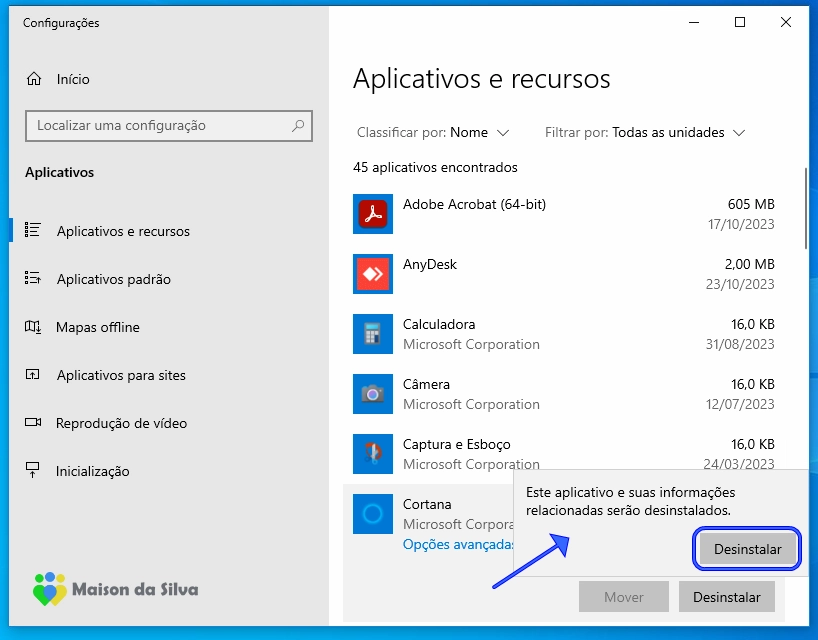
No menu que aparece, escolha a opção “Desinstalar”.
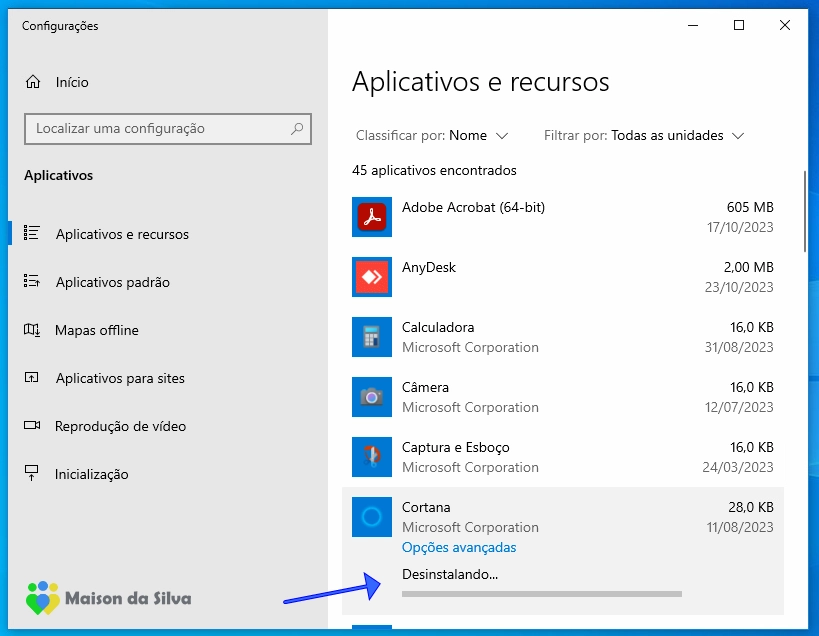
Lembre-se de que a capacidade de desinstalar a Cortana dessa maneira pode depender da versão específica do Windows 10/11 e das atualizações do sistema. Se a opção de desinstalação direta não estiver disponível para você, certefique de atualiza para a ultima versão disponivel do seu Windows.
Este guia simplificado deve ajudá-lo a desinstalar a Cortana, caso a opção esteja disponível no seu sistema. Lembre-se de que a Microsoft pode fazer alterações nas funcionalidades do Windows ao longo do tempo, então, é sempre aconselhável verificar as instruções mais recentes ou realizar uma pesquisa atualizada antes de prosseguir.